目次
・イーベ!受付リーダーアプリ(iOS / Android)を使った受付方法
・外付けQRコードリーダーを使った受付方法
・退場処理について
イーべ!受付リーダーアプリをご利用いただく際は、必ず「最新のバージョン」にてご利用ください
最新バージョンの確認はこちら→ > iOS版 > Android版
イーベ!受付リーダーアプリ(iOS / Android対応)を使った受付方法

【1】イーベ!受付リーダーアプリをインストール
受付に使用するスマホ / タブレットに、以下の該当リンクから、イーベ!受付リーダーアプリをインストールします。
※ それぞれのOSのアプリストアへリンクします(外部)
※ 「イーベ!受付リーダー」「イーベ!受付」で検索可能です
※ 複数の端末にインストールし、同時受付可能です
※ イーベ!受付リーダーアプリを介し、機器に個人情報が記憶されることはありません
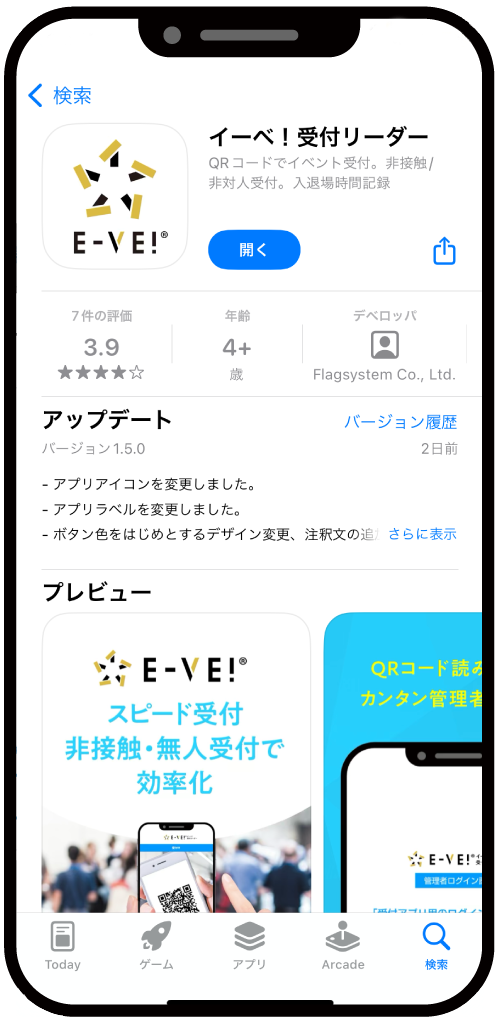
画像:iOS版アプリストアの画面(App Store)
【2】イーベ!受付リーダーアプリを起動後、ログイン
1. イベント管理画面から該当イベントの「入退場管理/当日」をクリック。
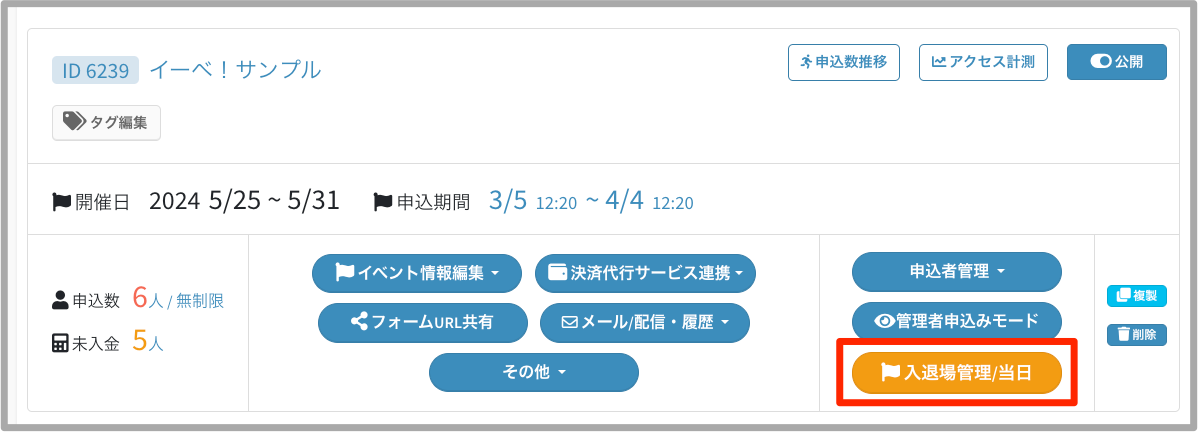
2. 右上にある「受付アプリ用QRコード」をクリック。
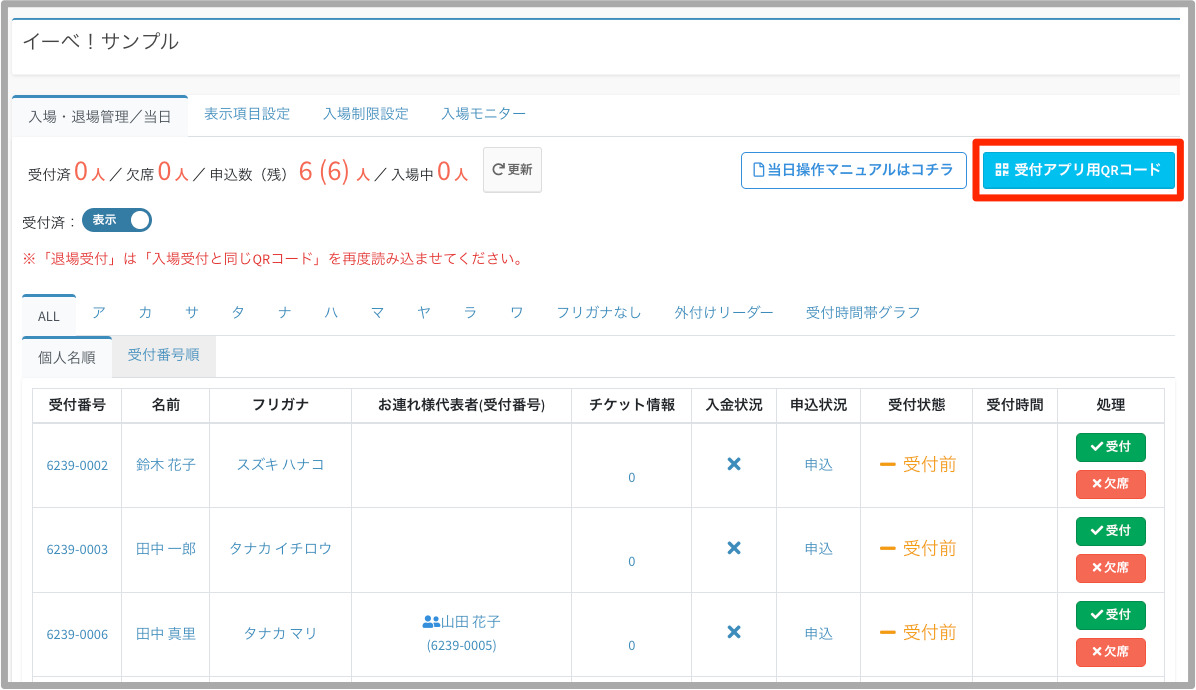
3. 以下どちらかのログインQRコードを表示する。
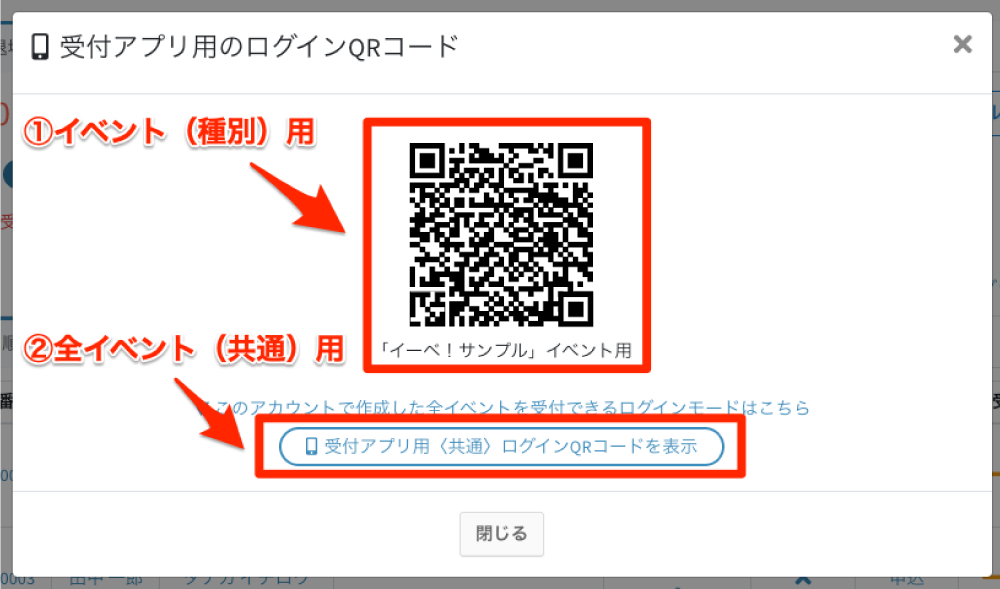
①受付アプリ用のログインQRコード:該当イベントのみ受付可能です。ベーシックプラン以上でご利用いただけます。
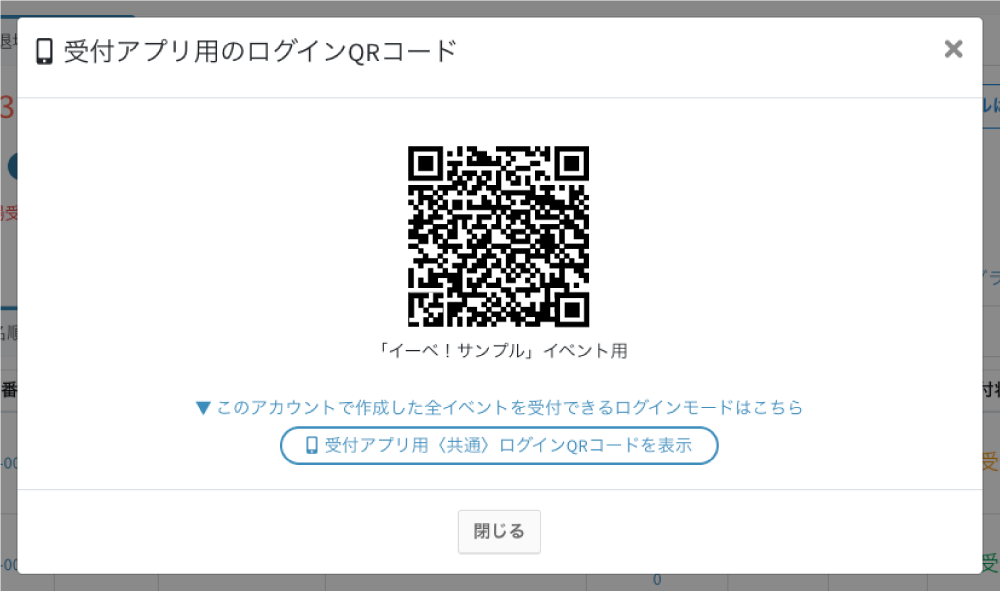
②受付アプリ用〈共通〉ログインQRコード:同アカウントで作成した「すべてのイベントの受付ができる」ログインQRコードです。プレミアムプラン以上でご利用いただけます。
複数のイベントを同日に開催する場合などにご利用ください。
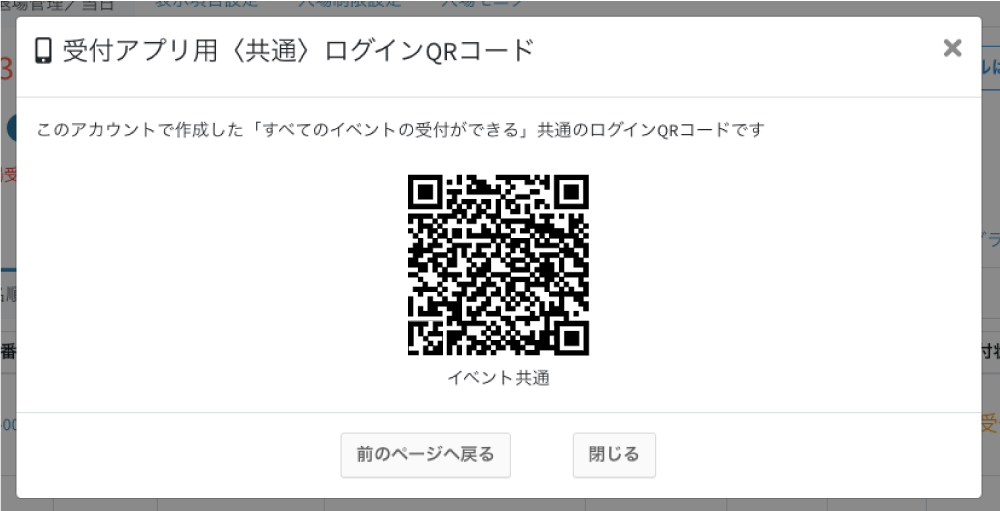
4. イーベ!受付リーダーアプリを起動後、「受付リーダーにログイン」をクリックし、3.で表示した「受付アプリ用QRコード」を読み取る。
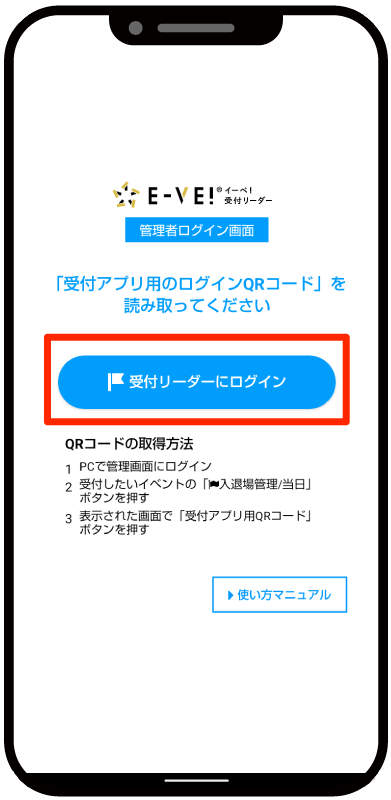
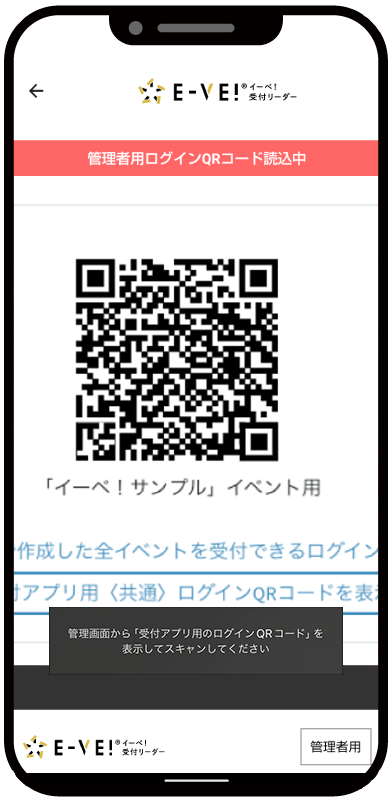
【3】受付方法を設定し、受付用QRコードの読み取りを開始
受付方法と画面表示の天地を選択後、「イベント受付」をクリックすることで、受付用QRコードの読み取りを開始します。
- 担当者が受付(外カメラ):外カメラでの受付になります。担当者がスマホ / タブレットを持って、来場者の受付用QRコードを読み取ります。
- 参加者がセルフ受付(インカメラ):インカメラでの受付になります。来場者自身がインカメラに受付用QRコードをかざすことで、読み取ることができます。無人受付の場合はこちらを選択してください。
- 画面表示の天地を選択:受付用QRコードの読み込みが悪い場合に、「天地を変える」と良くなる場合があります。
- QRコード読み取り後の確認画面を自動で閉じる:設定をONにすると、受付用QRコードの読み取りから”3秒後”に自動で待機画面に移行します。
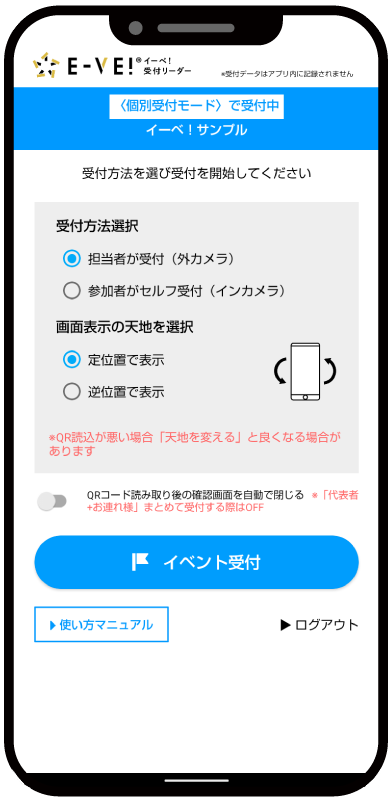
【4】受付用QRコードを読み取り、受付処理が完了
来場者の受付用QRコードを読み込むと、申込情報が表示され、受付処理が完了。
「完了」を押すと待機画面に戻り、次の受付を行うことができます。
※ 「QRコード読み取り後の確認画面を自動で閉じる」設定をONにしている場合は、3秒後に自動で待機画面に移行します
※ 入場 / 退場から1分以内に再度同じQRコードを読み取ると、それぞれ「入場受付済みです。」「退場受付済みです。」と表示されます
※ 受付時に表示される申込情報は、任意の項目を設定することができます。(プレミアムプラン以上)
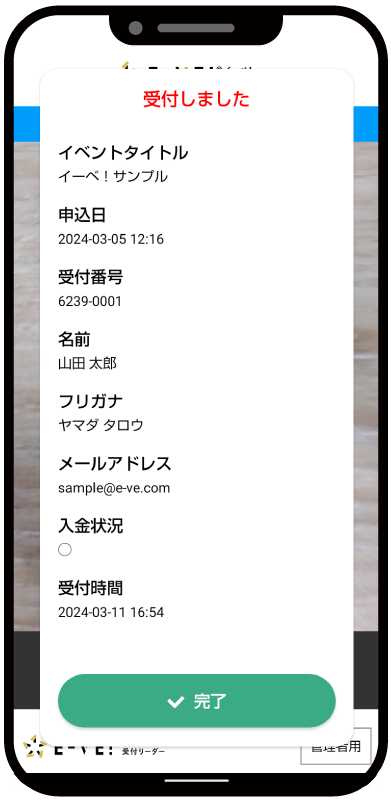
【5】お連れ様がいる場合、同時に受付可能
「お連れ様も受け付ける」を押すことで、受付画面に移行します。
受付したいお連れ様を選択し、「受付する」を押すことで、お連れ様も同時に受付することができます。
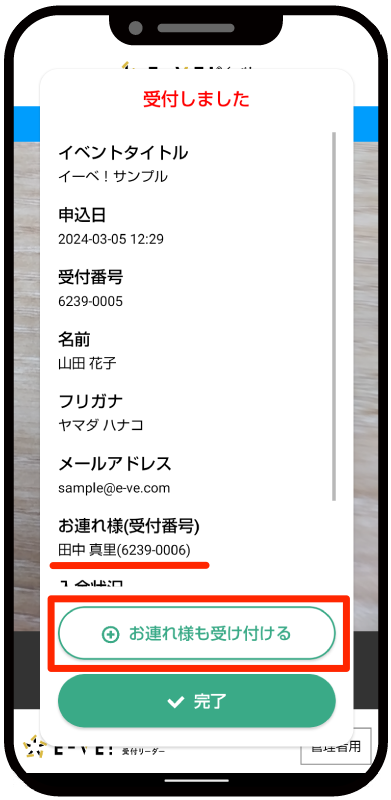
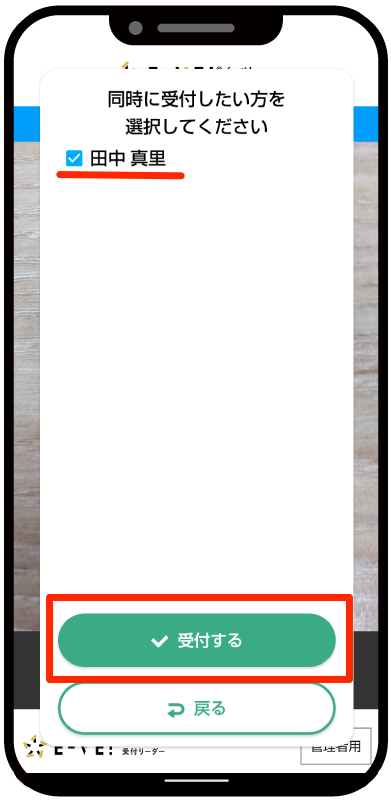
「完了」ボタンを押すと待機画面に移行し、次の受付を行うことができます。
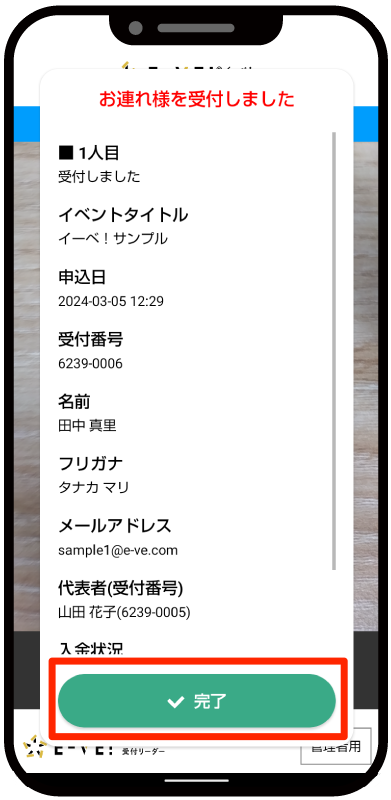
>> 「お連れ様」を含めた一括受付に関するよくある質問についてはコチラ
【6】QRコードが読み取れなかった場合、エラー画面が表示されます
受付用QRコードが読み取れなかった場合、エラー音とともにエラーの原因が記載されたエラー画面が表示されます。
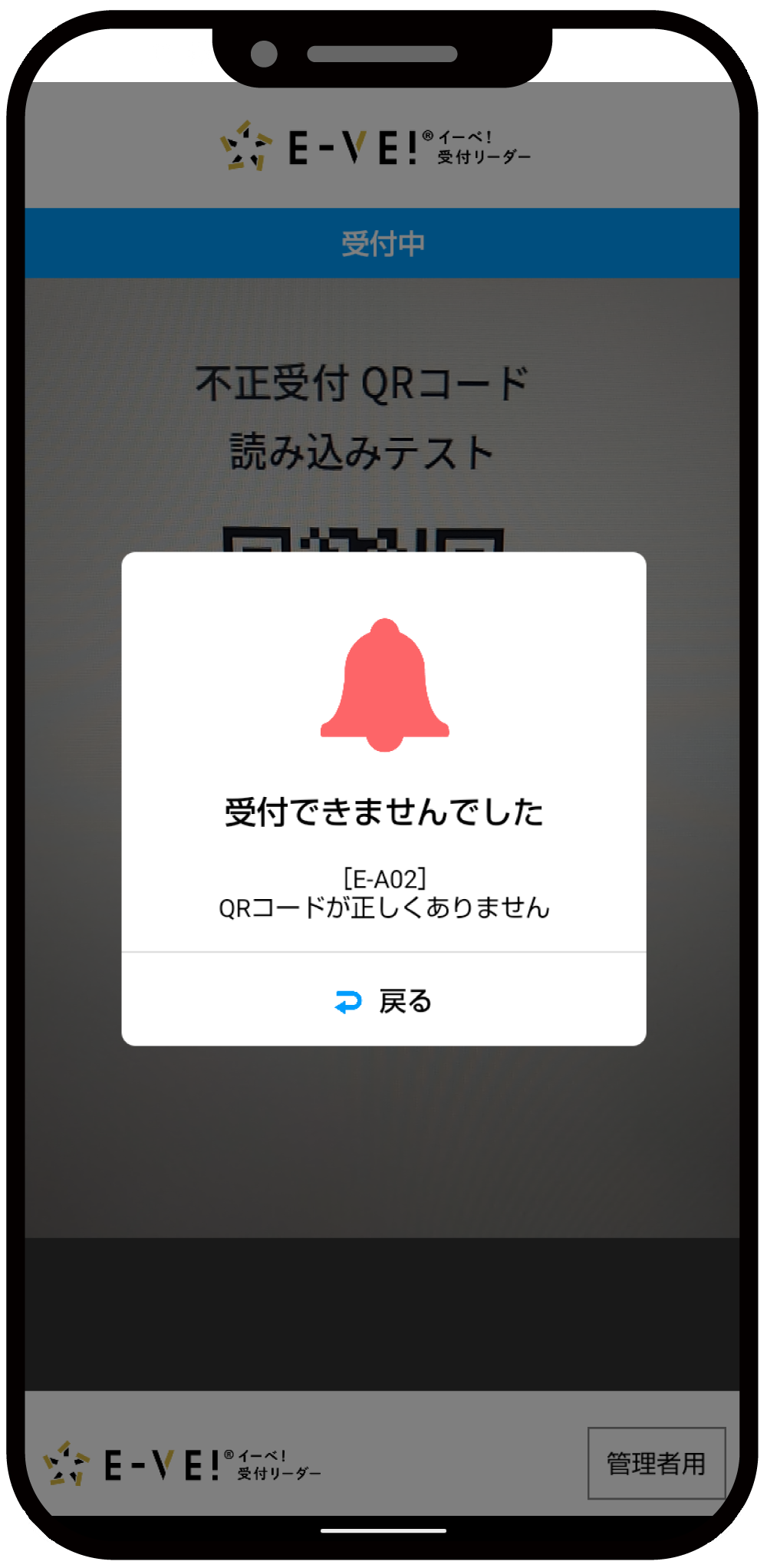
【7】受付用QRコードを読み取ると、イベント管理画面では受付状態が「受付済」に変更
受付用QRコード読み取り後、イベント管理画面で確認していただくと、受付状態が「受付済」に変更されます。
※ 自動更新ではないので更新ボタンを押してください
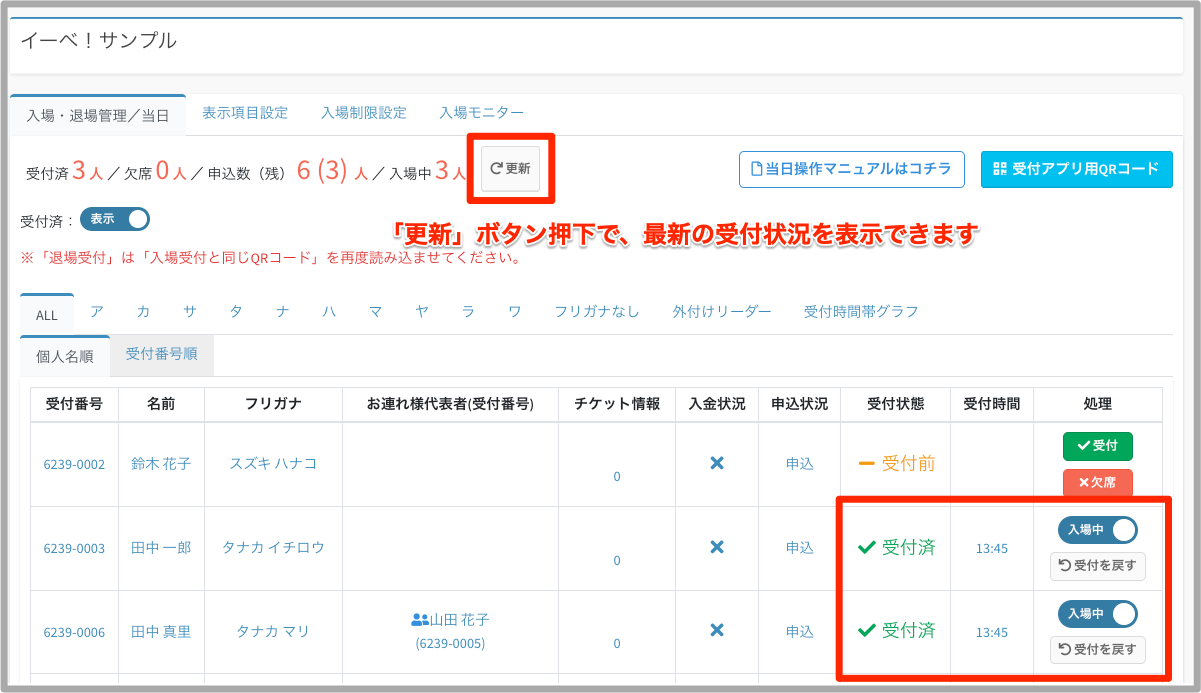
外付けQRコードリーダーを使った受付方法
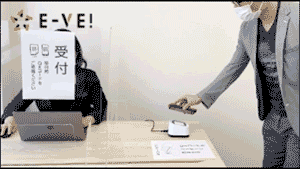
【1】外付けQRコードリーダーを接続する
外付けQRコードリーダーを接続する際は、受付時に使用するPCでセットアップする必要があります。
設定方法はリーダーによって異なるため、付属のマニュアルなどをご確認のうえ、設定を行ってください。

※ 外付けQRコードリーダーを接続しているPCの言語設定が日本語入力になっている場合、読み取った際にURLが文字化けする場合があります。英数字入力に変更の上ご使用ください。
>> 外付けQRコードリーダーで読み取ると、文字化けしてしまう場合のよくある質問はコチラ
【2】イベント管理画面から該当イベントの「入退場管理/当日」をクリック
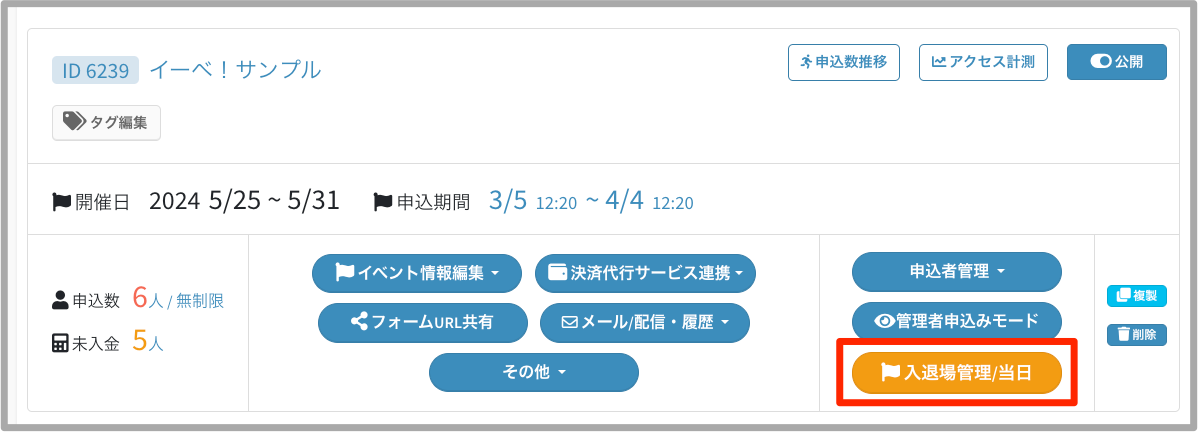
【3】入退場管理画面にある「外付けリーダー」タブをクリック

【4】外付けQRコードリーダーで受付用QRコードを読み取る
※ 外付けリーダーの下にあるテキストボックスをクリックした状態で、読み取りを行ってください
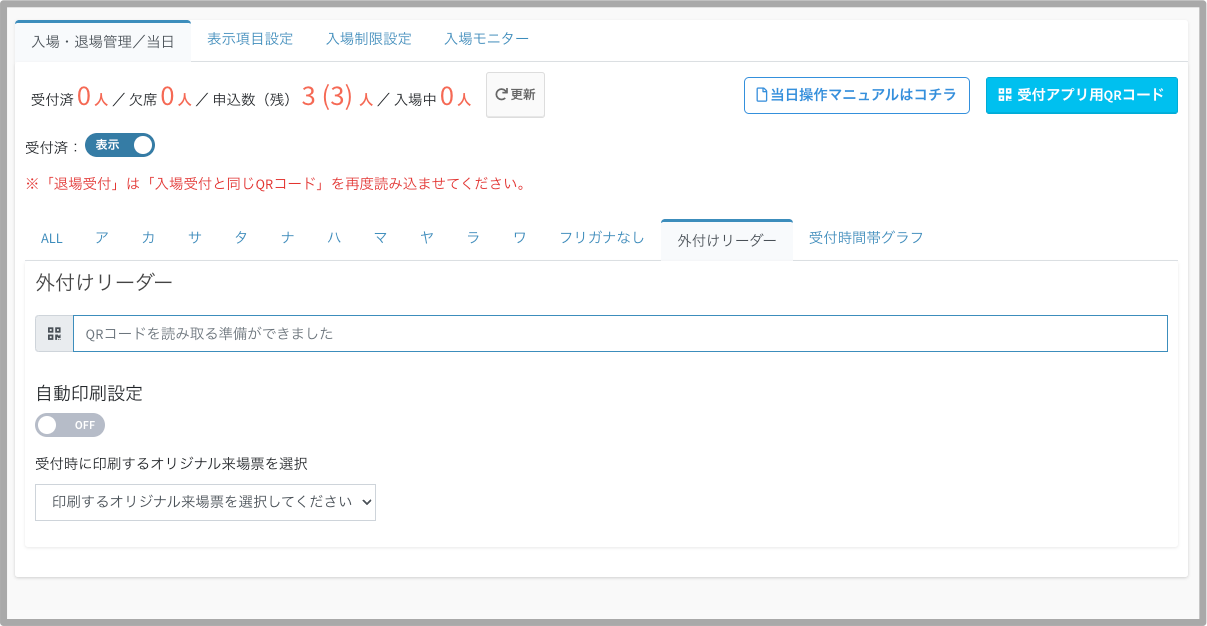
【5】「受付前です」と表示されるので、下にある「受付済にする」をクリック
※ 外付けQRコードリーダーをご利用の場合、お連れ様の同時受付はできません。お一人ずつ個別に読み取ってください
(イーベ!受付リーダーアプリをご利用の場合は、お連れ様をまとめて受付することが可能です)
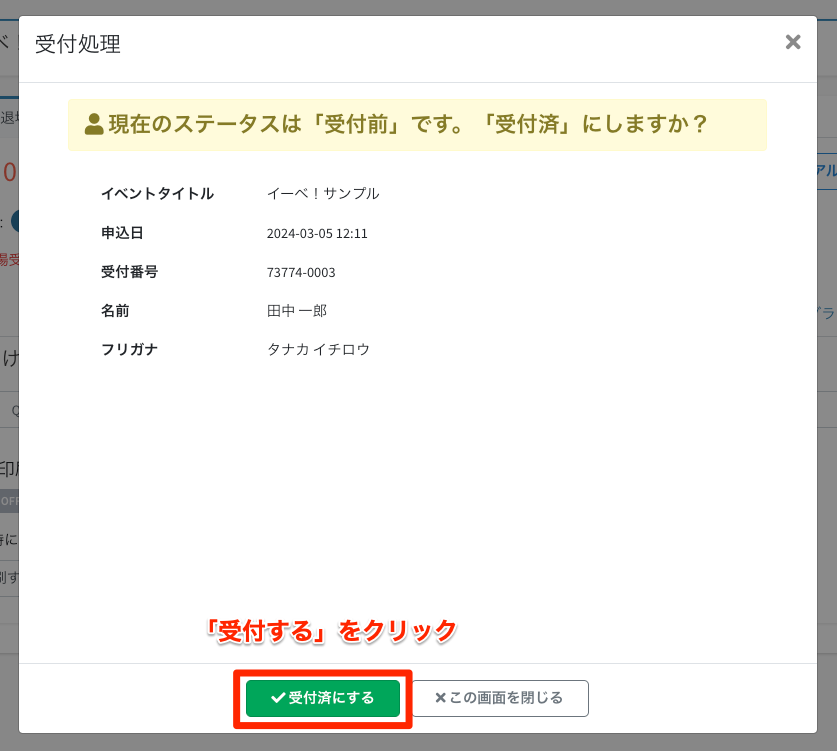
【6】受付完了。次の受付を行うことができます
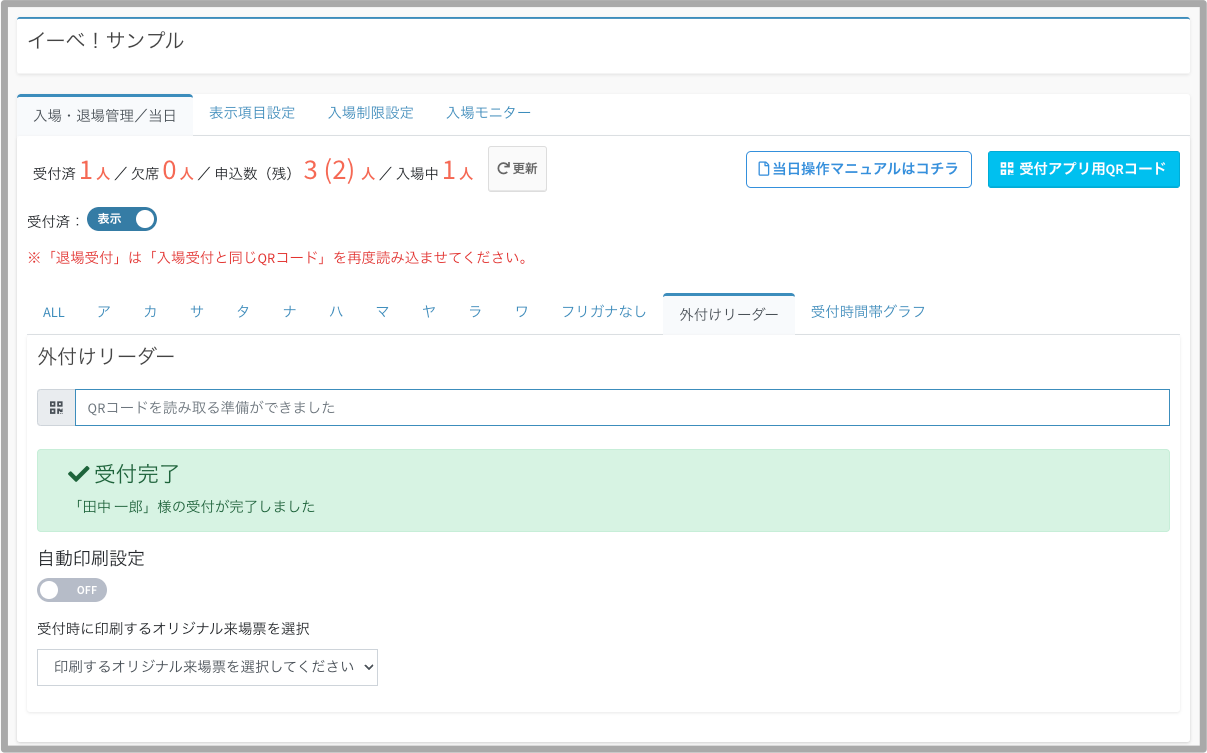
【7】入退場管理画面で、受付済の来場者を確認できます
※ 自動更新ではないので更新ボタンを押してください
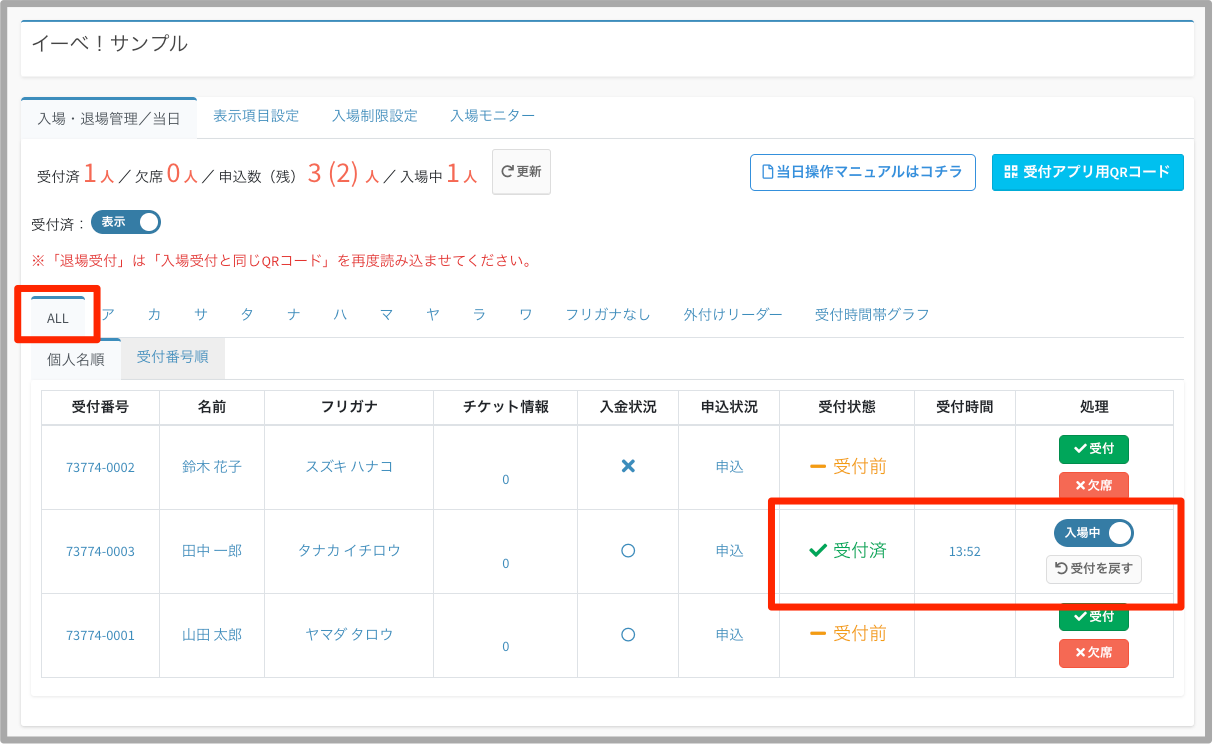
退場処理について
イーべ!受付では、受付用QRコードで「入場」と「退場」を管理することができます。
受付時、1度目の読み取りで「入場」、2度目で「退場」として処理。それぞれのタイミングでイーべ!システムの中に入退場時間が記録されます。
尚、「退場」処理が不要の場合、退場時に受付用QRコードを読み取らずに退場いただくか、イベント管理画面上で「入場のみ受け付ける」設定に変更することができます。
>> 退場受付(入場管理)について、詳しくはコチラ
>> 「入場のみ受け付ける」設定について、詳しくはコチラ
受付に関するマニュアルをまとめています。
関連マニュアルについては、以下をご参照ください。